Garoonとは、『サイボウズ株式会社(Cybozu, Inc.)』が提供する、大規模組織向けグループウェアです。パソコンやスマートフォン(スマホ)からインターネット上でスケジュールやプロジェクトの進捗状況を共有することができます。また、メッセージやメール、掲示板(スペース)で円滑なコミュニケーションを取ることも可能です。さらに、各種申請を電子化することや勤務時間を自動で打刻することもできます。
※クラウド版・パッケージ版が用意されています。
※クラウド版は30日間、パッケージ版は60日間の無料お試しが付いています。
※本記事ではテレワークにも最適なクラウド版をご紹介します。
Garoonのアクセス先
下記URLより、Garoon公式サイトにアクセスすることができます。
Garoonの導入方法
本ツール(クラウド版)の利用にはアカウント登録が必要です。無料お試しに申し込みます。なお、無料期間終了後に自動課金されることはありません。
1.公式サイトにアクセス
公式サイトにアクセスし、上部メニューの「デモ・お試し」をクリックして「30日間無料でお試しする」をクリックします。
2.無料お試しの申し込み
「無料お試し申し込み」ページで会社名または名前を入力して「次に進む」をクリックし、該当の会社名または「個人」を選択して「次に進む」をクリックします。次に、メールアドレスなど必要事項を入力して「次に進む」をクリックします。最後に、利用状況を選択し、利用規約等への同意にチェックを入れて「お試しを申し込む」をクリックします。
3.管理者アカウントのログイン
登録したメールアドレス宛に届いた「Garoon試用申込みありがとうございます」メールで管理者アカウントログインURLをクリックし、ログイン名(メールアドレス)とパスワードを入力して「ログイン」をクリックします。
Garoonの初期設定
本ツールはアカウント登録完了後、「cybozu.com共通管理」から組織とユーザー、「Garoonシステム管理」から利用アプリケーションの初期設定を行います。
1.cybozu.com共通管理
所属する会社や部署を組織として設定し、ユーザーを追加します。
①組織とユーザーの設定
ヘッダー右端の歯車アイコンをクリックして「cybozu.com共通管理」をクリックし、左メニューで「組織/ユーザー」をクリックします。
②組織の追加
「組織とユーザーの設定」画面で「組織の追加」をクリックし、組織名や組織コードなどを指定して「保存」をクリックします。
③ユーザーの追加
「組織とユーザーの設定」画面で「ユーザーの追加」をクリックし、表示名・ログイン名・所属組織などを指定して「保存」をクリックします。次に、「パスワード設定」画面でパスワード・ログイン方法をメールで通知する場合は「設定してメールで送信」を、メールで通知しない場合は「設定」をクリックします。なお、メールで通知しない場合は「パスワードを表示する」をチェックしてパスワードを確認し、アクセスURL「https://(サブドメイン名).cybozu.com/」・ログイン名・パスワードをユーザーに伝えて下さい。
2.Garoonシステム管理
利用するアプリケーションを組織・ユーザー・ロール(グループ)ごとに設定します。また、各種アプリケーションの設定を必要に応じて変更します。
①利用ユーザーの設定
ヘッダー右端の歯車アイコンをクリックして「Garoonシステム管理」をクリックし、「システム管理」画面で「基本システムの管理」タブの「アプリケーション」→「利用ユーザーの設定」をクリックします。
新たに利用ユーザーを追加する場合は「追加する」を、既に追加・設定している利用ユーザーの利用アプリケーションを変更する場合は各リストの「変更」をクリックします。
②アプリケーション設定の変更
「システム管理」画面で「各アプリケーションの管理」タブをクリックし、変更するアプリケーション名をクリックします。
Garoonの使い方
本ツールは、トップページ(ポータル)に各種機能の集約された情報が表示されます。各種機能を編集する場合はヘッダー左端のアイコンをクリックしてアプリアイコンをクリックします。なお、ページ上部の青い「v」をクリックしてもアプリアイコン一覧が表示されます。また、トップページ(ポータル)で機能タイトルを直接クリックしても編集可能です。
Garoonのまとめ
管理しやすい大規模組織向けグループウェア「Garoon(クラウド版)」を紹介しました。まずは無料お試しでアカウントを登録し、組織・ユーザー・利用アプリの初期設定をしましょう。操作感としては、ポータルから各種機能の最新情報が確認でき、編集したい場合はアプリ一覧から簡単に行えます。クラウド上で豊富な機能を使って、コミュニケーション強化や作業の効率化ができるのでテレワーク(在宅勤務)にも最適です。是非、使ってみて下さい。
提供元:https://cybozu.co.jp/
サポート:https://garoon.cybozu.co.jp/function/support/
レビュー:https://garoon.cybozu.co.jp/
購入:https://garoon.cybozu.co.jp/price/

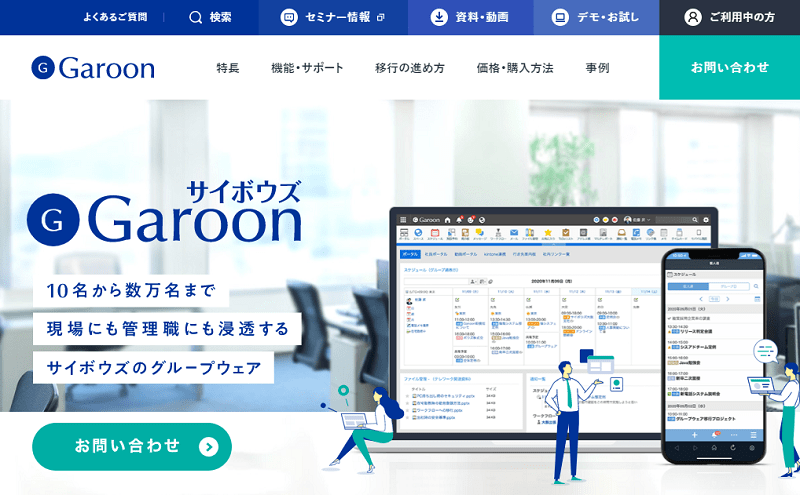
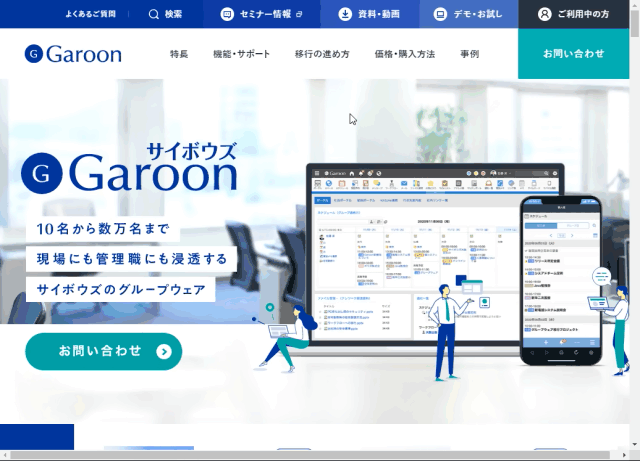
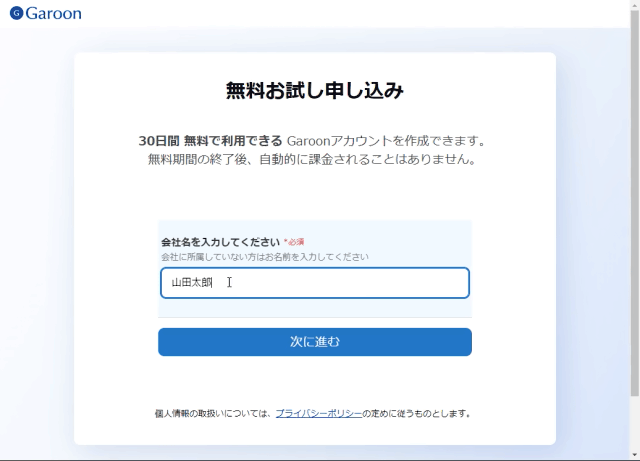

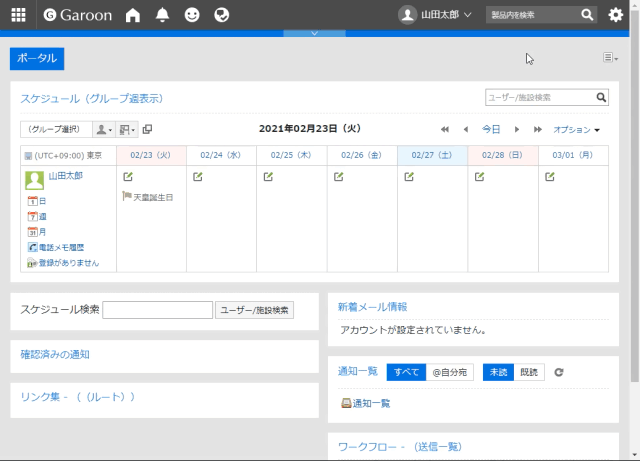
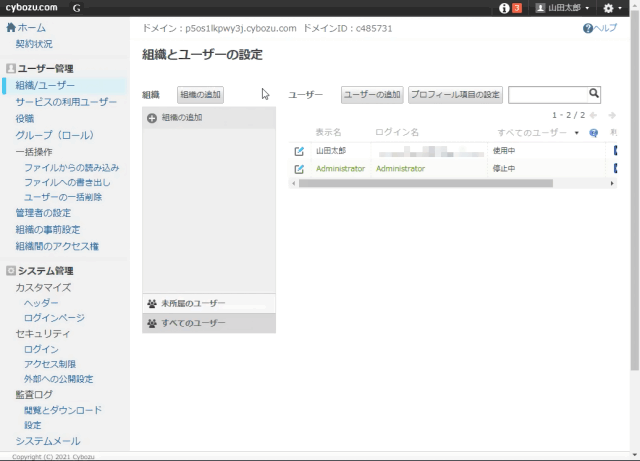
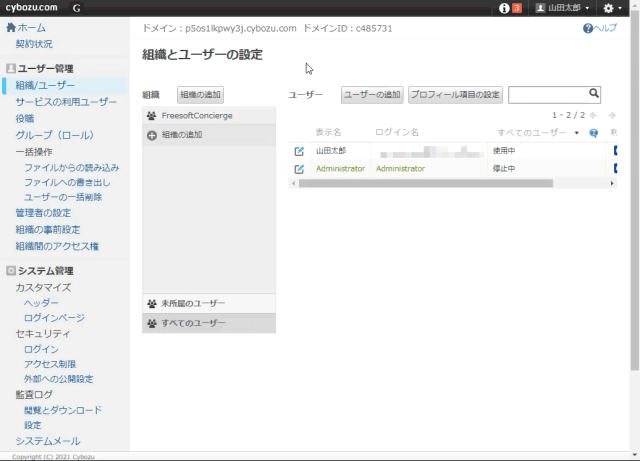
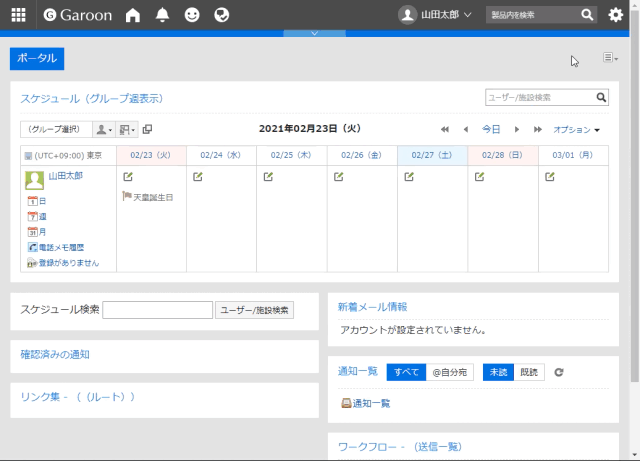
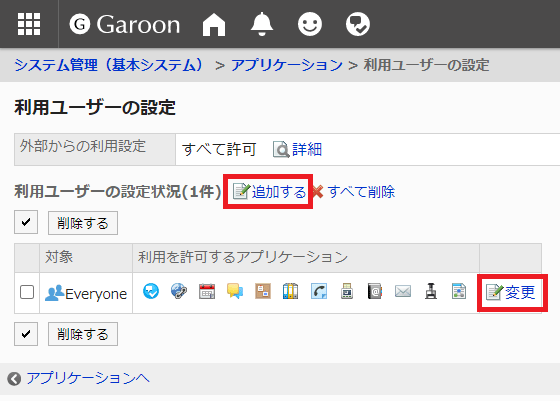
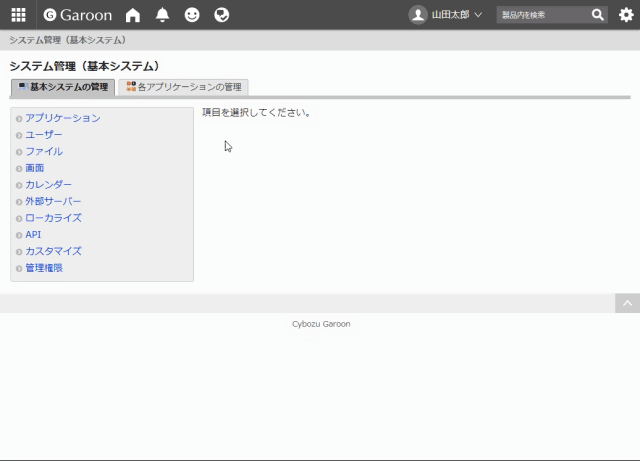
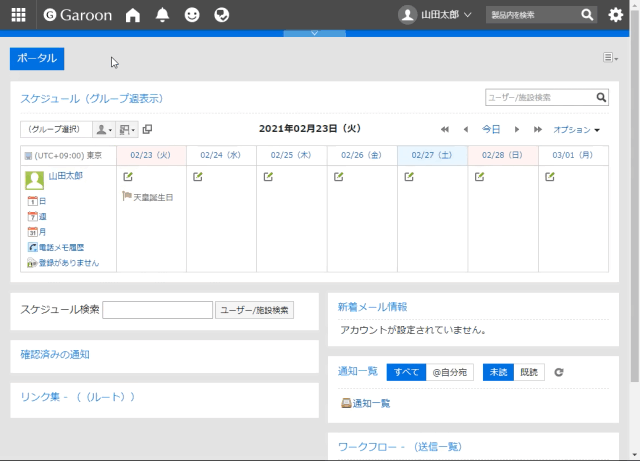
-3.jpg)




